Parámetros de dispositivo, Parámetros en los faders, Parámetros en las pantallas lcd – ETC SmartFade ML v1.1.0 User Manual
Page 43: Programar, Véase, Véase "parámetros en
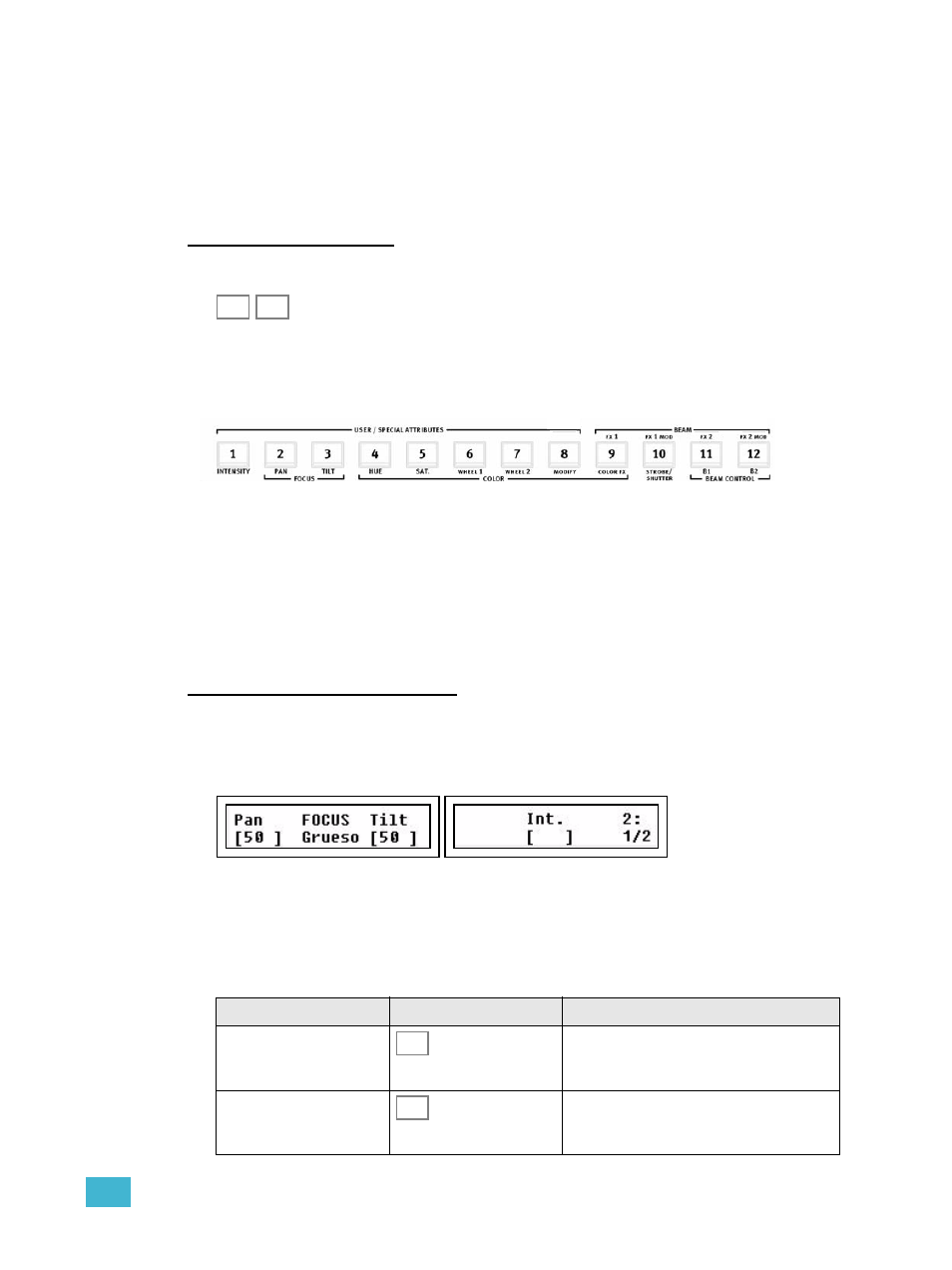
3
Programación
37
Parámetros de dispositivo
Un dispositivo o aparato conectado a la consola SmartFadeML puede tener hasta 48
parámetros, tales como "pan" (movimiento panorámico), "tilt" (movimiento vertical), gobo,
etc. Dichos parámetros se asignan automáticamente a los controles mediante el perfil
personalizado que contiene el patch de dispositivos. Los parámetros para los dispositivos
seleccionados se mueven siempre al último valor fijado conforme al criterio LTP (el último
tiene prioridad). El fader Master y el botón Blackout no surten efecto alguno en los
parámetros.
Parámetros en los faders
Al seleccionar un dispositivo, todos sus parámetros se asignan a dos páginas de faders
PARAM (de parámetros).
Cuando una de estas páginas de faders se activa (el botón se ilumina), se iluminan los
pulsadores bump correspondientes a los faders que controlan cualquier parámetro que
esté disponible en el dispositivo seleccionado en ese momento.
El parámetro que corresponde a cada fader está escrito en el panel frontal de la consola,
justo debajo del fader.
Los parámetros del grupo PARAM 1 están escritos debajo de los pulsadores bump y los
del grupo PARAM 2, encima de ellos. Por ejemplo, el fader 1 en PARAM 1 = Intensity
(intensidad).
Cuando se acciona un fader, el parámetro saltará al valor de ese fader (lo cual podría ser
un comportamiento no deseado). Para ajustar los parámetros de acuerdo con su valor
actual, utilice las ruedas selectoras y las pantallas LCD.
Pulsadores bump
Los pulsadores bump conmutan el valor de un parámetro entre cero y el valor máximo
cuando se mantienen pulsados los botones PARAM 1 o PARAM 2.
Parámetros en las pantallas LCD
Cuando se selecciona un dispositivo, se pueden controlar sus parámetros desde ambas
pantallas LCD con ayuda de las ruedas de selección. Esto es necesario si se desea ajustar
los parámetros de acuerdo a su posición actual.
En la parte superior central de la pantalla LCD izquierda se muestra el tipo de parámetro
(Focus en el ejemplo).
En la esquina superior derecha de la pantalla LCD derecha aparece el número de este
menú y debajo aparece el número de submenús disponibles. En este ejemplo Grueso es
el submenú actual, y es la opción de submenú 1 de 2 (1/2).
Los parámetros que no son aplicables al dispositivo o dispositivos seleccionados se
muestran como [---].
Botones de navegación
Acción
Consola
Resultado
Ir al siguiente menú de
parámetros
Se selecciona el siguiente menú de
parámetros y se muestra en la parte superior/
central de la pantalla LCD de la izquierda.
Mostrar los submenús
Los submenús se muestran en la parte
central/inferior de la pantalla LCD de la
izquierda y el botón se ilumina.
PARAM
1
PARAM
2
SEL
MORE
